
Der PHP-Editor Xinyi zeigt Ihnen, wie Sie Symbole auf dem Desktop auf einem Win10-Computer anzeigen. In Win10-Systemen möchten wir manchmal das Computersymbol auf dem Desktop anzeigen, um schnell darauf zugreifen zu können. Einige Benutzer stellen jedoch möglicherweise fest, dass das Computersymbol fehlt oder nicht auf dem Desktop angezeigt wird. Keine Sorge, im Folgenden werden wir einige Lösungen detailliert beschreiben, damit Computersymbole wieder auf dem Desktop angezeigt werden.
Viele Freunde stellen möglicherweise fest, dass das Symbol „Arbeitsplatz (Dieser Computer oder Computer)“ auf dem Desktop plötzlich verschwindet, wenn sie ihren Computer verwenden. Heute werde ich das Windows 10 64-Bit-System als Beispiel nehmen, um Ihnen zu zeigen, wie Sie es wiederherstellen können.
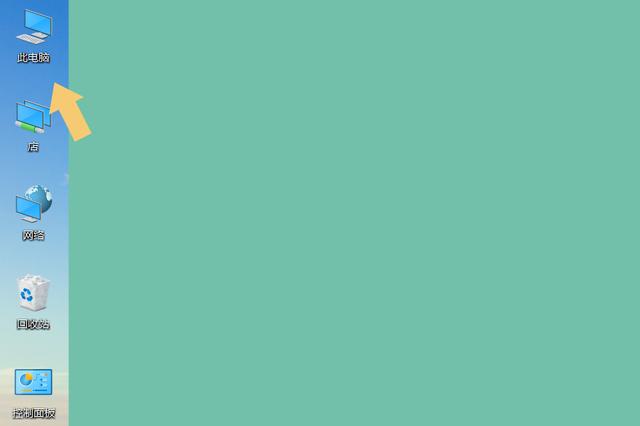 1. Einstellungen
1. Einstellungen
Nachdem Sie den Computer-Desktop aufgerufen haben, drücken Sie die Tastenkombination „Win+X“ auf der Tastatur. Wie unten gezeigt:

Wählen Sie im Popup-Menü die Option „Einstellungen“. Wie unten gezeigt:
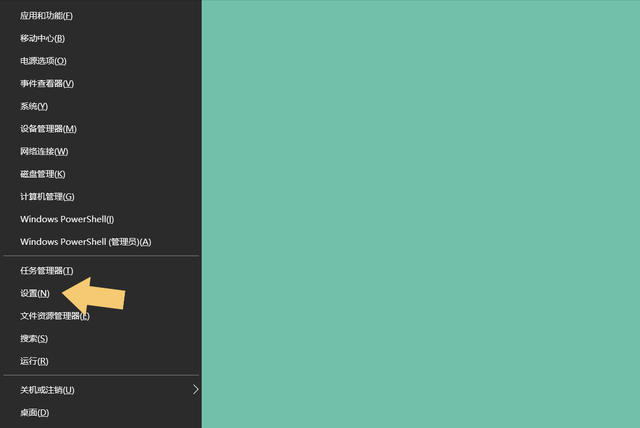 2. Thema
2. Thema
Nachdem Sie die Systemoberfläche „Einstellungen“ aufgerufen haben, suchen Sie in der Popup-Oberfläche die Option „Personalisierung“. Wie unten gezeigt:
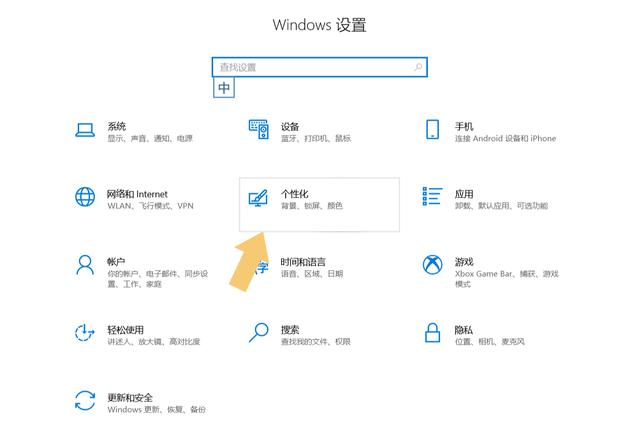
Klicken Sie, um die Option „Personalisierung“ aufzurufen, und suchen Sie „Thema“ auf der linken Seite der Popup-Oberfläche. Wie unten gezeigt:
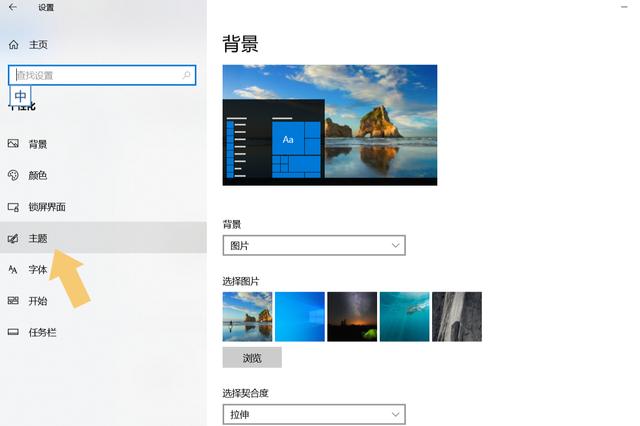 3. Symbole wiederherstellen
3. Symbole wiederherstellen
Klicken Sie auf „Thema“, die Benutzeroberfläche wechselt automatisch und die Option „Desktop-Symboleinstellungen“ wird im Dropdown-Menü gefunden. Wie unten gezeigt:
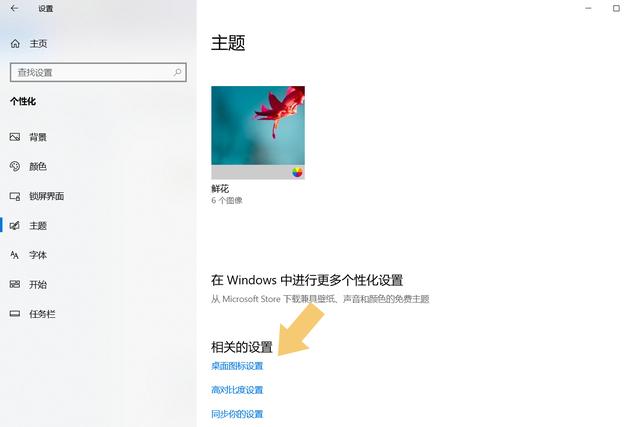
Klicken Sie, um die Option „Einstellungen für Desktop-Symbole“ aufzurufen, und aktivieren Sie die Option „Computer“ im Bild. Wie unten gezeigt:
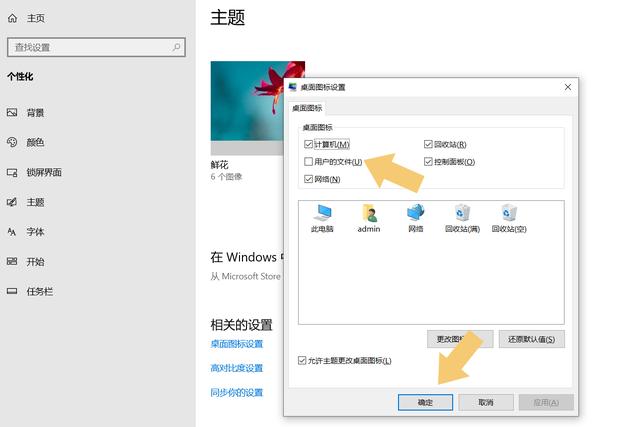
Klicken Sie dann unten auf „OK“. Daraufhin wird das Symbol „Dieser PC“ auf dem Computerdesktop angezeigt.
Fazit: Diese Methode eignet sich für Systeme der Windows 10-Serie und kann zum Wiederherstellen von Symbolen für diesen Computer, dieses Netzwerk, die Systemsteuerung, den Papierkorb usw. verwendet werden.
Das obige ist der detaillierte Inhalt vonDer Win10-Computer zeigt Desktopsymbole an. Für weitere Informationen folgen Sie bitte anderen verwandten Artikeln auf der PHP chinesischen Website!
 Der Win10-Bluetooth-Schalter fehlt
Der Win10-Bluetooth-Schalter fehlt Warum werden alle Symbole in der unteren rechten Ecke von Win10 angezeigt?
Warum werden alle Symbole in der unteren rechten Ecke von Win10 angezeigt? Der Unterschied zwischen Win10-Ruhezustand und Ruhezustand
Der Unterschied zwischen Win10-Ruhezustand und Ruhezustand Win10 pausiert Updates
Win10 pausiert Updates Was tun, wenn der Bluetooth-Schalter in Windows 10 fehlt?
Was tun, wenn der Bluetooth-Schalter in Windows 10 fehlt? Win10 stellt eine Verbindung zum freigegebenen Drucker her
Win10 stellt eine Verbindung zum freigegebenen Drucker her Bereinigen Sie den Müll in Win10
Bereinigen Sie den Müll in Win10 So geben Sie den Drucker in Win10 frei
So geben Sie den Drucker in Win10 frei



